So verwenden Sie FL Studio So frieren Sie (Wav)-Muster und Audio ein
Manchmal sehe ich im Internet Unterhaltungen von Leuten, die diese Methode nicht kennen, also schreibe ich sie.
Es scheint sicherlich nicht im Menü zu sein, aber Sie können es mit einer Verknüpfung tun.
Das ausgewählte Muster oder der Audioclip wird eingefroren (Wellenform) und das ursprüngliche Muster oder der Audioclip wird stummgeschaltet.
Dann erkläre ich es gleich.
Einfrieren (Wav) des ausgewählten Musters oder Audioclips
Es ist ganz einfach, wählen Sie zuerst ein Muster, einen Audioclip usw.
Ctrl + Andere + c Gleichzeitig drücken.
Der folgende Rendering-Bildschirm wird angezeigt.
Klicken Sie einfach auf „Starten“.
Jetzt haben Sie ein Einfrieren.
Wenn Sie mehr als eines auswählen, können Sie das ausgewählte Muster und den Audioclip einfrieren.
Spur einfrieren (Wav).
Dies kann auch spurweise erfolgen.
Sie können es einfrieren, indem Sie mit der rechten Maustaste auf die Spur links klicken und "Diese Spur konsolidieren" -> "Von Spurstart" auswählen.
Ich habe auch ein Video vorbereitet.
Der Unterschied zwischen „Vom Titelstart“ und „Vollständiger Song“ besteht darin, ob das Muster von der Mitte der Wiedergabeliste platziert wird, ob es von Anfang an einfriert oder von der Platzierungsposition des Musters in der Mitte.
Verwendung von FL Studio Zusammenfassung zum Einfrieren von (Wav-)Mustern und Audio
Dies ist eine sehr nützliche Funktion, daher möchte ich mich daran erinnern.
Wenn Sie nur den ausgewählten Clip einfrieren können, können Sie nur den Teil einfrieren, in dem die CPU-Last hoch ist.

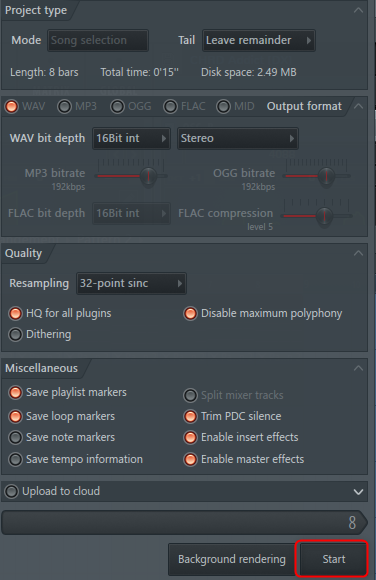
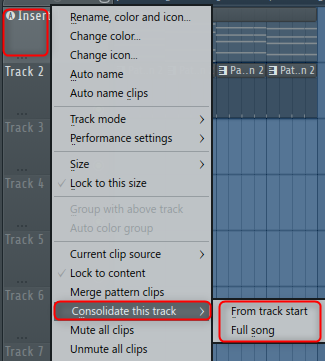
![[Kostenlos] Cmusic veröffentlicht die Kontakt-Soundquelle Small Saw kostenlos 12 2020 12 24 21:17 29](https://chilloutwithbeats.com/wp-content/uploads/2020/12/2020-12-24_21h17_29.png)
![[Kostenlos] FunctionLoops veröffentlicht das Musterpaket für Weihnachten 2020 als Weihnachtsgeschenk (Zeitraum unbekannt) 13 2020 12 26 06:04 46](https://chilloutwithbeats.com/wp-content/uploads/2020/12/2020-12-26_06h04_46.png)
コメント